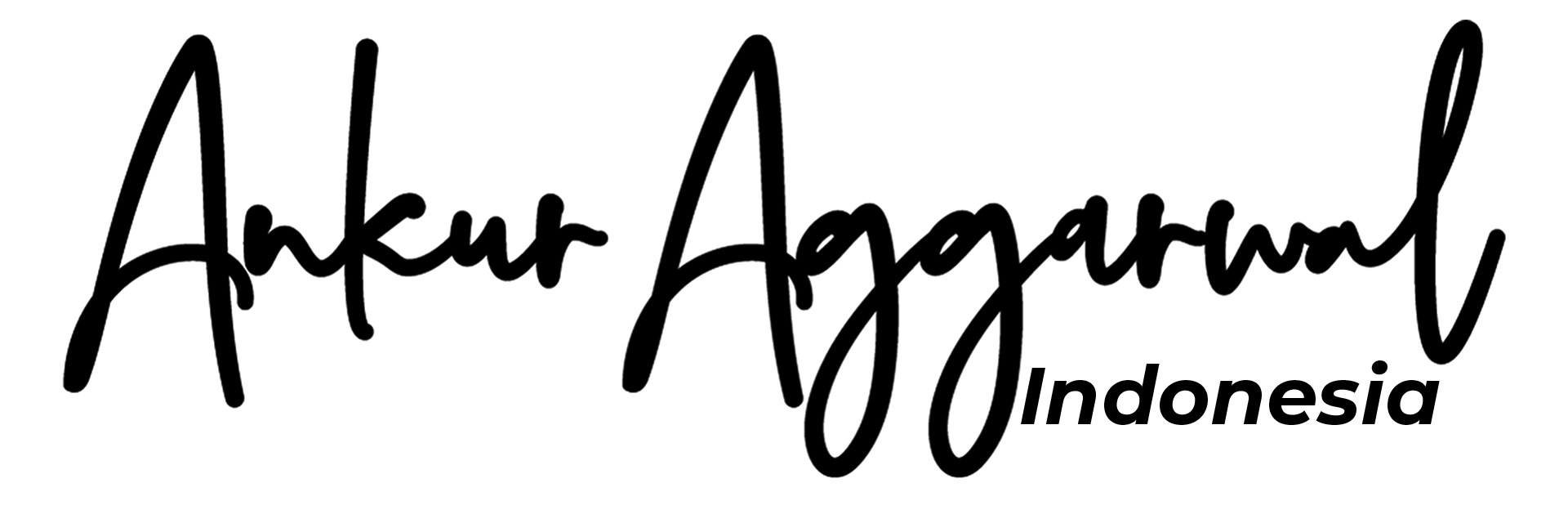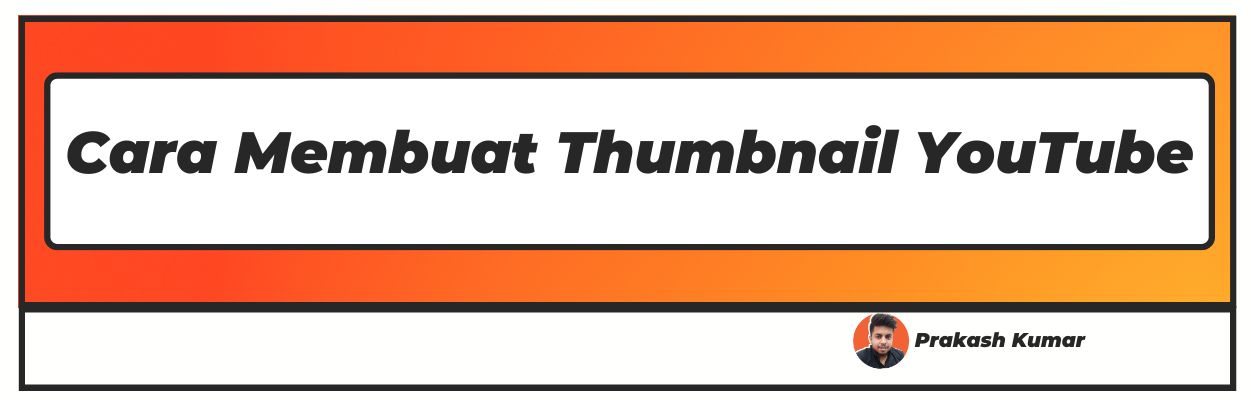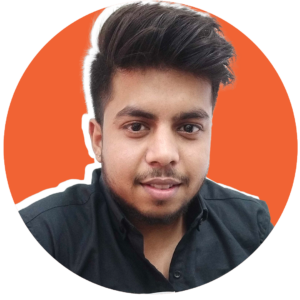Ingin tahu caranya Menambahkan Thumbnail Ke Video YouTube? Nah, jangan khawatir Anda datang ke tempat yang tepat, periksa artikel kami yang mudah dibaca.
Thumbnail YouTube memberi penonton sekilas sekilas video Anda saat mereka menjelajahi YouTube. Thumbnail ini adalah hal pertama yang dilihat seseorang ketika mereka berselancar dan mencoba memilih konten mana yang akan memberi mereka solusi atau jawaban terbaik untuk apa pun yang mereka cari.
Semakin menarik tampilan thumbnail Anda; semakin banyak pengunjung akan tertarik ke konten Anda. Di bawah ini, kami akan membahas cara menambahkan atau memperbarui thumbnail untuk video Anda meskipun sudah diunggah.
Kami juga akan melihat cara mengunggah thumbnail yang dapat disesuaikan untuk video. Thumbnail harus menyampaikan konten video Anda secara akurat. Jangan pernah menggunakan thumbnail yang menyesatkan untuk mendapatkan lebih banyak suka.
cara membuat thumbnail youtube
Menambahkan thumbnail ke video youtube adalah proses yang sederhana. Ikuti metode yang diuraikan di bawah ini untuk menambahkan atau mengedit thumbnail yang ada.
Step1 - Buka YouTube dan masuk.
Step2 - Lalu pergi ke YouTube Creator Studio dengan mengklik simbol profil Anda.
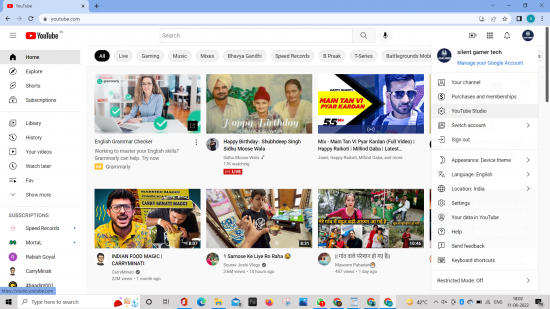
Step3 - Pada menu sebelah kiri, pilih tab Konten.
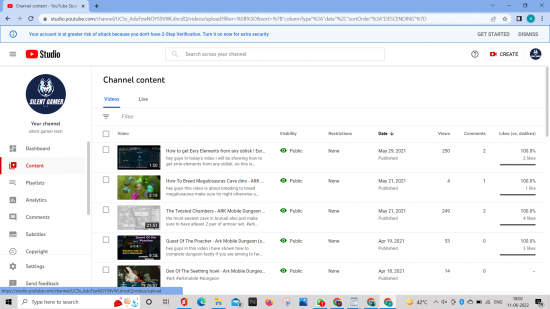
Step4 - Kemudian pilih video apa pun yang ingin Anda perbarui thumbnail.
Step5 - Setelah memilih video, gulir ke bawah dan klik pada tiga titik di bagian thumbnail.
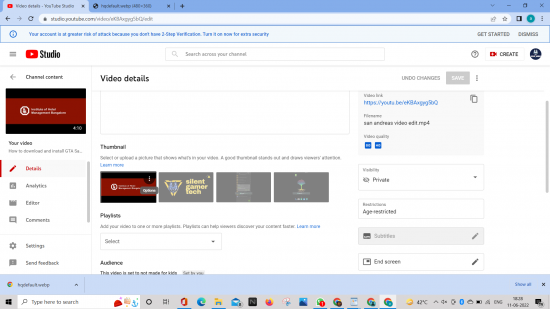
Step6 - Kemudian, di layar, Anda akan memiliki dua opsi: ubah atau unduh.
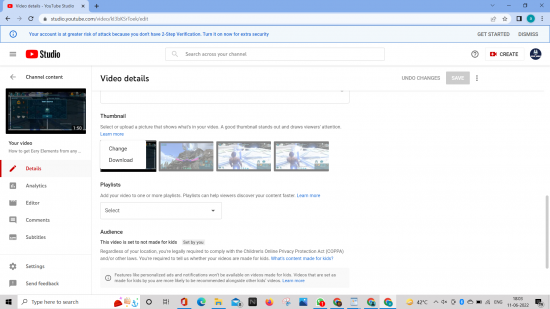
Step7 - Pilih foto apa pun yang Anda inginkan sebagai thumbnail dengan mengklik tombol ubah.
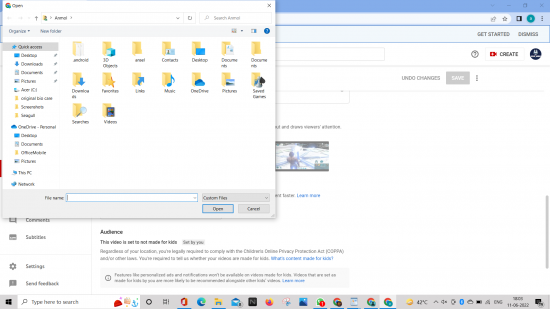
Step8 - Setelah Anda memilih foto, klik tombol simpan di sudut kanan atas layar.
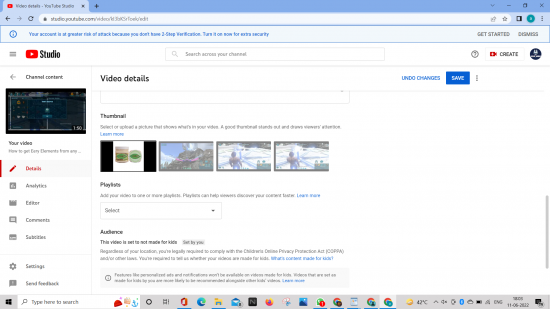
Cara membuat thumbnail video khusus
Mengatur thumbnail khusus untuk video saat dipublikasikan di YouTube sangatlah sederhana. Akun Anda perlu diverifikasi untuk menyesuaikan thumbnail Anda.
Step1 - Step1 - Anda harus terlebih dahulu pergi ke YouTube Creator Studio untuk membuat thumbnail kustom.
Step2 - Pilih tab Konten dari menu sebelah kiri.
Step3 - Kemudian Anda akan melihat semua video Anda yang telah Anda posting.
Step4 - Pilih video yang ingin Anda terapkan thumbnail khusus.
Step5 - Anda akan melihat bagian di bagian bawah halaman video pilihan Anda disebut sebagai 'VIDEO THUMBNAILS' dengan tiga foto setelah Anda berhasil mengunggah video Anda.
Foto-foto ini adalah tangkapan layar dari video yang baru saja Anda unggah dan dibuat secara otomatis oleh YouTube, jadi Anda dapat menggunakan salah satunya sebagai thumbnail video Anda.
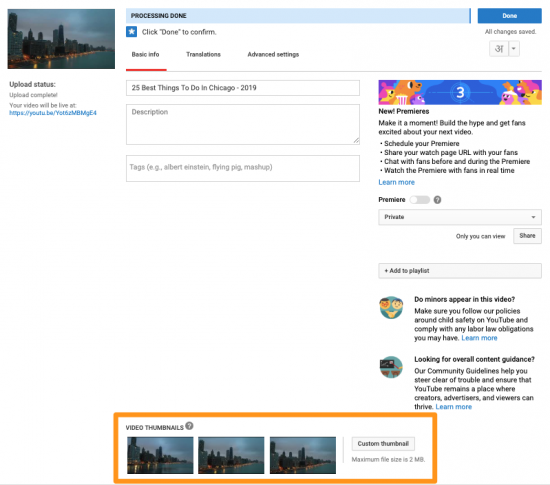
Step6 - Tombol 'Custom thumbnail' akan muncul di sebelah kanan gambar thumbnail ini. Cukup klik tombol Thumbnail khusus dan pilih gambar pilihan Anda sebagai thumbnail video.
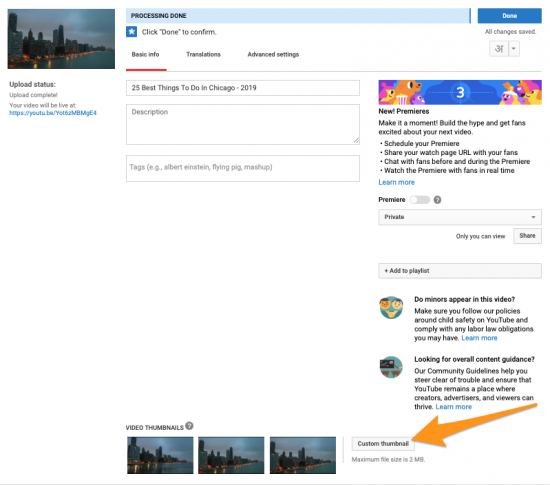
Step7 - Anda dapat melihat pratinjau gambar khusus Anda sebagai thumbnail video di sudut kiri atas situs web
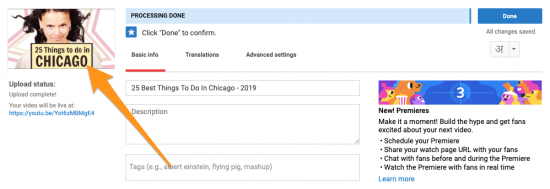
Ikuti dua langkah sederhana ini untuk mengunggah thumbnail khusus untuk streaming langsung.
Step1 - pertama Anda harus Go Live.
Step2 - Setelah ditayangkan, Pilih Unggah thumbnail khusus dari layar streaming baru.
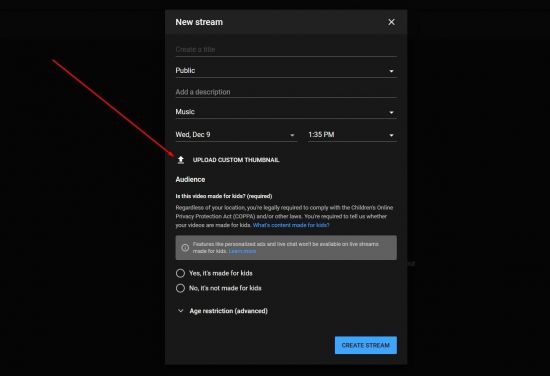
Step3 - pilih foto dan klik buat aliran.
Cara memasang thumbnail di YouTube ke video yang diunggah
Ikuti petunjuk berikut untuk menambahkan thumbnail ke video yang sudah diupload.
Step1 - Masuk ke akun YouTube Anda adalah langkah pertama.
Step2 - Setelah masuk, buka pojok kanan atas dan klik simbol profil Anda.
Step3 - Dari menu drop-down, pilih YouTube Studio.
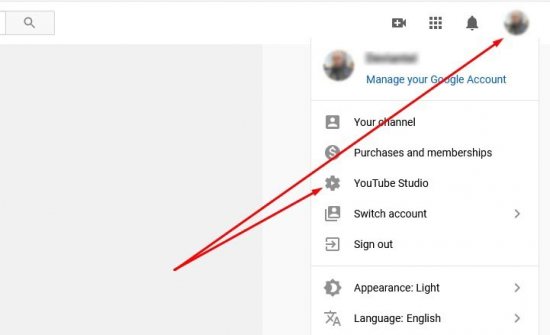
Step4 - Di menu sebelah kiri, pilih tab Konten.
Step5 - Kemudian, temukan video yang ingin Anda edit thumbnail dan klik di atasnya.
Step6 - setelah memilih video Klik ikon Detail, yang menyerupai pena.
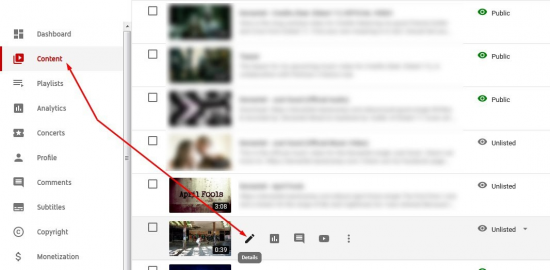
Step7 - Setelah itu, gulir ke bawah ke area thumbnail.
Step8 - Ketika Anda memindahkan kursor mouse Anda atas gambar thumbnail, tiga titik akan muncul; klik pada titik-titik atau Anda juga dapat klik pada upload thumbnail.
Step9 - Kemudian telusuri gambar yang ingin Anda unggah.
Step10 - Setelah memilih gambar klik pada tombol Simpan.
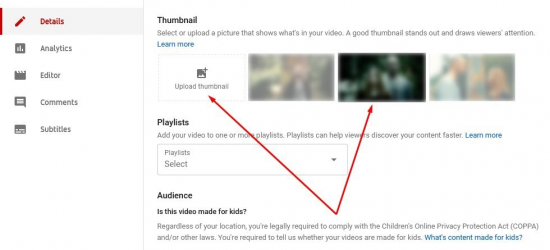
Kesimpulan
Untuk meringkas, kita dapat mengatakan bahwa mengubah atau menyesuaikan thumbnail adalah proses yang sederhana. Anda dapat mengubah thumbnail kapan saja, pada hari tertentu.
Untuk melakukannya, Anda hanya perlu masuk ke akun Anda. Jika Anda mengalami masalah atau tidak tahu cara mengubah thumbnail, ikuti petunjuk yang tercantum di atas.
Dengan mengikuti metode yang diuraikan di atas, Anda akan dapat hanya menyesuaikan atau mengubah thumbnail.
Anda juga dapat mengubah thumbnail setelah mengupload konten. Juga, perlu diingat bahwa untuk menyesuaikan thumbnail, akun Anda harus diverifikasi.
Saya harap Anda menyukai artikel kami tentang cara menyimpan thumbnail di youtube, jika Anda memiliki komentar atau saran yang membagikannya di komentar di bawah ini.
Pertanyaan yang Sering Diajukan
Q1. Mengapa saya tidak dapat menambahkan thumbnail ke video YouTube saya?
Saluran Anda tidak diverifikasi, oleh karena itu Anda tidak dapat menambahkan thumbnail. Untuk memvalidasi akun Anda, ikuti langkah-langkah berikut:
- Di profil Anda, buka tab studio kreatif.
- Untuk melihat lebih banyak fitur, buka di sini.
- Klik tombol Verifikasi.
- Anda akan diminta untuk memberikan nomor telepon Anda melalui YouTube.
Setelah diautentikasi, Anda akan dapat menyesuaikan thumbnail di YouTube.
Q2. Dapatkah saya menambahkan thumbnail setelah mengunggah?
Ya, Anda dapat menambahkan thumbnail setelah mengunggah. Anda dapat memilih thumbnail video saat mengunggah video atau setelah diunggah. Yang harus Anda lakukan adalah mengikuti langkah-langkah sederhana ini:
- Masuk ke versi beta YouTube Studio.
- Pilih Video dari menu sebelah kiri.
- Buka video
- Pilih thumbnail Kustom dari menu “Thumbnail”.
- Pilih file thumbnail khusus yang ingin Anda gunakan.
- Pilih opsi Simpan.
Q3. Bagaimana cara membuat thumbnail video?
Cukup mudah untuk membuat thumbnail video. Ada berbagai alat yang tersedia untuk memungkinkan Anda membuat thumbnail Anda sendiri. Untuk melapisi teks atau ikon pada gambar, gunakan alat seperti Photoshop atau Canva.
Atau ambil tangkapan layar dari video yang paling menjelaskan isinya. Dimensi 1280720 piksel direkomendasikan untuk thumbnail YouTube, dan file harus di bawah 2MB.
Q4. Bagaimana cara mengubah thumbnail pada video?
Untuk mengubah thumbnail video di YouTube, ikuti langkah-langkah berikut:
- buka Video Anda di saluran YouTube Anda.
- Pilih video yang ingin Anda tambahkan gambar thumbnail.
- Klik Upload Thumbnail di bawah bagian Thumbnail.
- Pilih gambar yang ingin Anda gunakan sebagai thumbnail dari komputer Anda.
- Simpan file.